
Ultrathin Keyboard Mini
Setup Guide
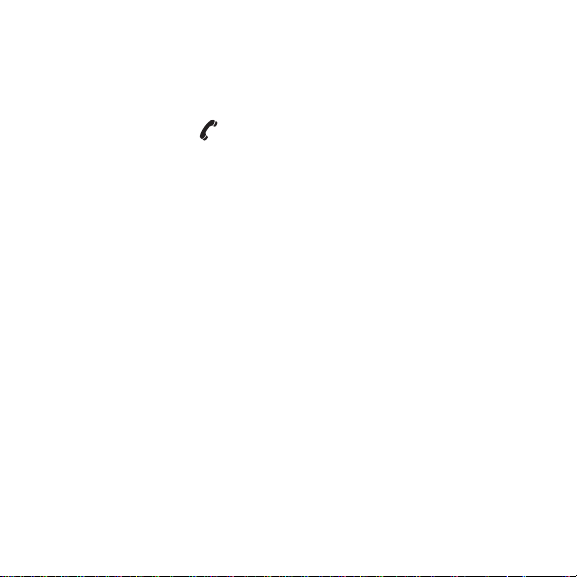
Contents
Deutsch . . . . . . . . . . . . . . . . . . . 3
Français . . . . . . . . . . . . . . . . . . . 11
www.logitech.com/support . . . . . . . . . . . . . . . . . . . . . . . . . . . . . . 35
2
Italiano. . . . . . . . . . . . . . . . . . . 19
Nederlands . . . . . . . . . . . . . . . . 27
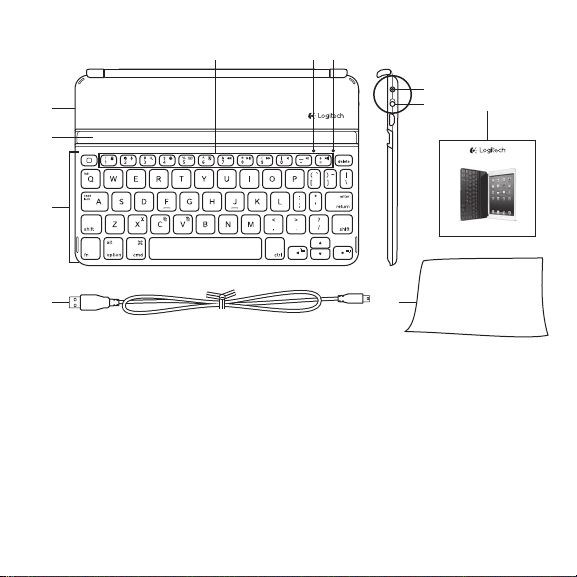
Produkt auf einen Blick
1
2
4 5 6
7
8
9
Ultrathin Keyboard Mini
3
10 11
1. Schutzabdeckung
2. iPad mini-Halterung
3. Tastatur
4. Funktionstasten
5. Bluetooth®-LED
6. Statusanzeige
7. Bluetooth-Verbindungstaste
8. Ein-/Ausschalter
9. Bedienungsanleitung
10. Mikro-USB-Ladekabel
11. Reinigungstuch
Setup Guide
Deutsch 3
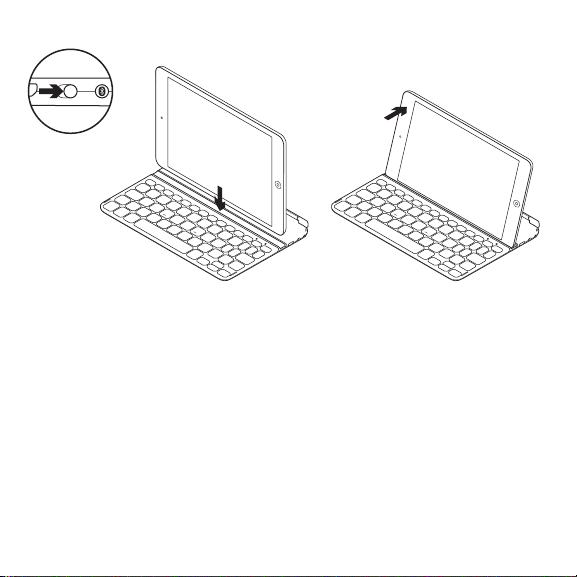
Einrichtung des Produkts
1. Schalten Sie die Tastatur ein:
• Die Bluetooth-Erkennung startet
automatisch und läuft 15 Minuten.
Die Bluetooth-LED blinkt.
• Sollte die Statusanzeige kurz rot
leuchten, laden Sie den Akku auf.
Weitere Informationen finden Sie unter
„Aufladen des Akkus“.
2. Vergewissern Sie sich, dass die BluetoothFunktion des iPad mini aktiviert ist.
Wählen Sie „Einstellungen > Bluetooth > Ein“.
4 Deutsch
3. Wählen Sie im Gerätemenü des iPad mini
„Ultrathin Keyboard Mini“.
4. Wenn Sie nach einer PIN gefragt werden,
tippen Sie den Code mithilfe der Tastatur
und nicht über die virtuelle Tastatur
des iPad mini ein. Sobald die BluetoothVerbindung hergestellt wurde, schaltet sich
die Bluetooth-LED ein und geht dann aus.
5. Positionieren Sie das iPad mini
im Querformat auf der Tastatur.
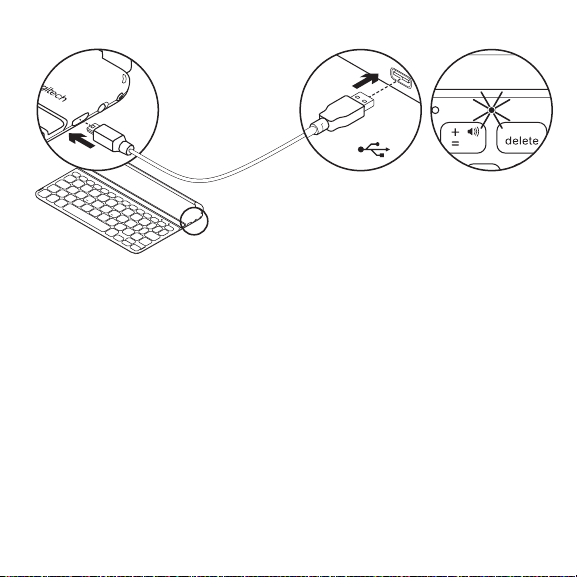
Aufladen des Akkus
USB
1. Verbinden Sie die Tastatur über
das Mikro-USB-Ladekabel mit einem USBAnschluss des Computers. Die Statusanzeige
blinkt grün.
2. Laden Sie den Akku, bis die Statusanzeige
dauerhaft grün leuchtet.
Informationen zum Akku:
• Eine Vollladung des Akkus gewährleistet
etwa drei Monate Laufzeit, wenn die Tastatur
ca. zwei Stunden am Tag genutzt wird.
• Laden Sie den Akku auf, wenn die Statusanzeige nach dem Einschalten der Tastatur
kurz rot leuchtet.
• Schalten Sie die Tastatur aus, während Sie sie
nicht verwenden, um den Akku zu schonen.
• Wenn die Tastatur eingeschaltet ist
und länger nicht verwendet wird,
wechselt sie in den Energiesparmodus.
Drücken Sie eine beliebige Taste,
um den Energiesparmodus zu beenden.
Deutsch 5
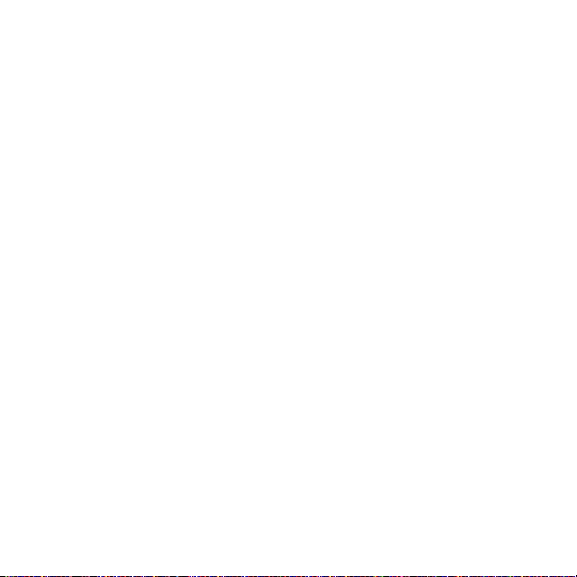
Produktzentrale
Hier erhalten Sie weitere Informationen
und haben Zugri auf den OnlineKundendienst für Ihr Produkt. Nehmen Sie
sich einen Augenblick Zeit und besuchen Sie
die Produktzentrale, um mehr über Ihre neue
Tastatur herauszufinden.
Durchsuchen Sie Online-Artikel zur Unterstützung beim Einrichten, für Tipps zur Nutzung
und für Informationen zu weiteren Funktionen.
In unseren Community-Foren können Sie
mit anderen Benutzern Kontakt aufnehmen
und sich Tipps holen, Fragen stellen und
Ihre Problemlösungen mit anderen teilen.
6 Deutsch
In der Produktzentrale finden Sie ein
umfangreiches Informationsangebot:
• Tutorials
• Fehlerbehebung
• Support-Community
• Online-Bedienungsanleitungen
• Garantieinformationen
• Ersatzteile (falls verfügbar)
Besuchen Sie www.logitech.com/support/
ultrathinkeyboardmini
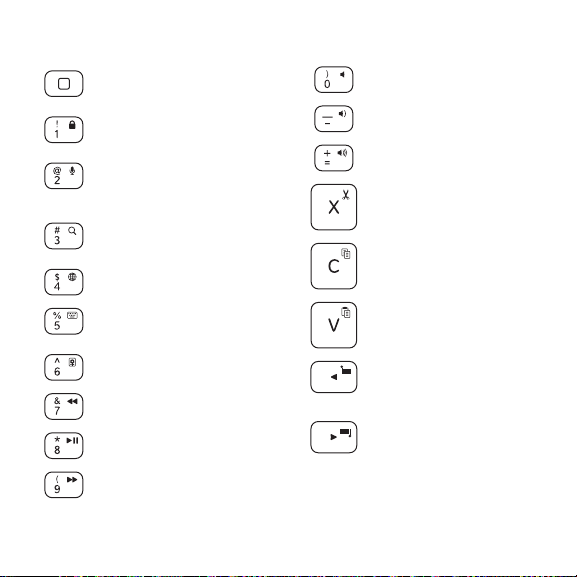
Verwendung des Produkts
Produktfunktionen
Home
Zeigt den Startbildschirm
des iPad mini an
Fn + 1 = Bildschirm sperren
Sperrt oder entsperrt den Bildschirm
des iPad mini
Fn + 2 = Siri
Sie können mit Ihrer Stimme
Nachrichten senden, Termine planen,
Telefonnummern wählen und mehr
Fn + 3 = Suchen
Startet die Suchfunktion
des iPad mini
Fn + 4 = Sprache ändern
Ändert die Tastatursprache
Fn + 5 = Virtuelle Tastatur
Zeigt die virtuelle Tastatur an
oder blendet sie aus
Fn + 6 = Diashow
Fn + 7 = Vorheriger Titel
Fn + 8 = Wiedergabe/Pause
Fn + 9 = Nächster Titel
Hinweis: Funktionstasten Halten Sie zur Verwendung die Fn-Taste gedrückt und drücken Sie
eine der oben aufgeführten Tasten.
Fn + 0 = Stummschalten
Fn + Minus = Leiser
Fn + Plus = Lauter
Fn + X = Ausschneiden
Fn + C = Kopieren
Fn + V = Einfügen
Fn + Pfeiltaste nach links =
Auswählen links
Wählt den Text auf der linken Seite
Wort für Wort aus
Fn + Pfeiltaste nach rechts =
Auswählen rechts
Wählt den Text auf der rechten Seite
Wort für Wort aus
Fn + Leertaste =
Zwischen Anwendungen wechseln
Deutsch 7
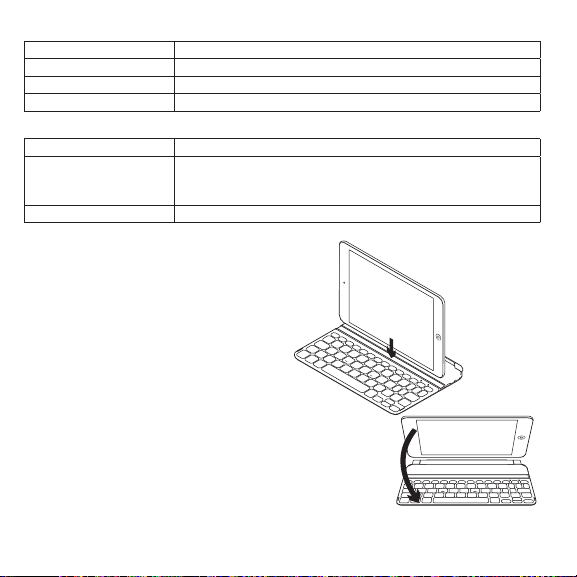
LED-Statusanzeigen
LED Beschreibung
Blinkt grün Der Akku wird aufgeladen.
Grün Der Akku ist aufgeladen (mehr als 5 %).
Rot Der Akkustand ist niedrig (weniger als 5 %). Laden Sie den Akku auf.
Bluetooth-Statusanzeigen
LED Beschreibung
Blinkt Schnell: Die Tastatur ist im Erkennungs-Modus.
Langsam: Die Tastatur versucht, sich erneut mit Ihrem Apple-Gerät
zu verbinden.
Beständiges Leuchten Das Bluetooth-Pairing bzw. die Wiederverbindung war erfolgreich.
Verstauen des iPad mini für
den Transport
1. Entnehmen Sie das iPad mini aus
der Halterung.
2. Drehen Sie das iPad mini mit dem Display
nach unten, sodass sich die Home-Taste auf
der rechten Seite befindet.
3. Legen Sie das iPad mini auf die Tastatur.
Ein magnetischer Clip sorgt für einen
sicheren Sitz des iPad mini.
8 Deutsch
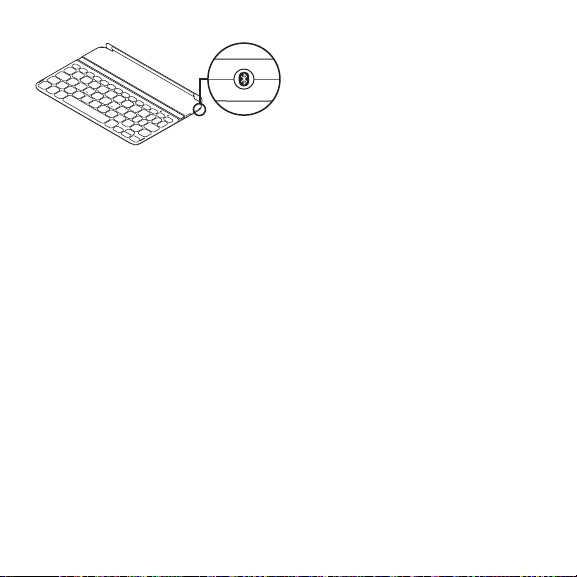
Verbinden mit einem anderen iPad mini
1. Vergewissern Sie sich, dass die Tastatur
eingeschaltet ist.
2. Vergewissern Sie sich, dass die Bluetooth-
Funktion des iPad mini aktiviert ist.
Wählen Sie „Einstellungen > Bluetooth > Ein“.
3. Drücken Sie die Bluetooth-Verbindungstaste.
Die Tastatur ist drei Minuten lang erkennbar.
4. Wählen Sie im Gerätemenü des iPad mini
„Ultrathin Keyboard Mini“.
5. Wenn Sie nach einer PIN gefragt werden,
tippen Sie den Code mithilfe der Tastatur
und nicht über die virtuelle Tastatur
des iPad mini ein. Sobald die BluetoothVerbindung hergestellt wurde, schaltet sich
die Bluetooth-LED ein und geht dann aus.
6. Positionieren Sie das neue iPad mini auf
der Tastatur.
Fehlerbehebung
Die Tastatur funktioniert nicht
• Drücken Sie eine beliebige Taste, um den
Energiesparmodus der Tastatur zu beenden.
• Schalten Sie die Tastatur aus und wieder ein.
• Laden Sie den internen Akku auf.
Weitere Informationen finden Sie unter
„Aufladen des Akkus“.
• Stellen Sie die Bluetooth-Verbindung
zwischen Tastatur und iPad mini wieder her.
• Vergewissern Sie sich, dass die BluetoothFunktion des iPad mini aktiviert ist.
• Wählen Sie im Gerätemenü
des iPad mini „Ultrathin Keyboard
Mini“. Sobald die Bluetooth-Verbindung
hergestellt wurde, schaltet sich
die Bluetooth-LED ein.
Ihre Meinung ist gefragt.
Bitte nehmen Sie sich etwas Zeit,
um einige Fragen zu beantworten.
Vielen Dank, dass Sie sich für
unser Produkt entschieden haben.
www.logitech.com/ithink
Deutsch 9
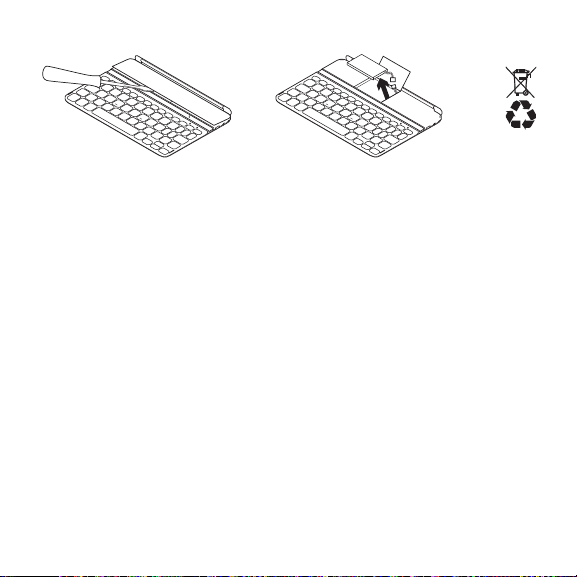
Akkuentsorgung
1 2
3
1. Entfernen Sie mithilfe eines
Schraubendrehers die obere Abdeckung
der Tastatur.
2. Trennen Sie den Akku von der Platine und
entnehmen Sie ihn.
10 Deutsch
3. Entsorgen Sie das Produkt und den Akku
entsprechend den in Ihrer Region gültigen
Bestimmungen.
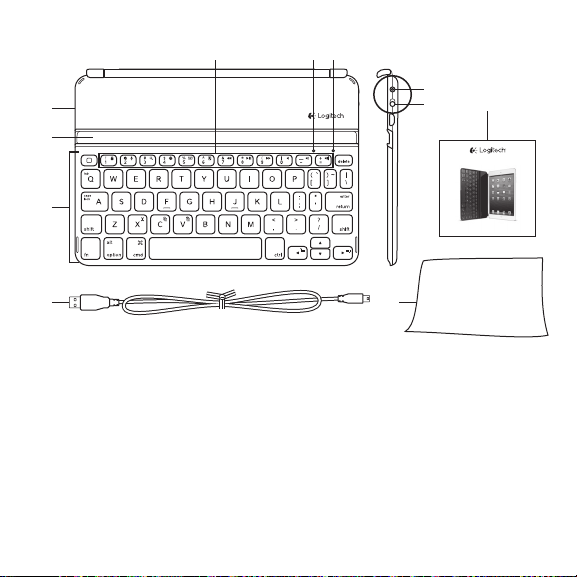
Présentation du produit
1
2
4 5 6
7
8
9
Ultrathin Keyboard Mini
3
10 11
1. Étui de protection
2. Support pour iPad mini
3. Clavier
4. Touches de fonction
5. Témoin lumineux Bluetooth®
6. Témoin d'état
7. Bouton de connexion Bluetooth
8. Commutateur Marche/Arrêt
9. Documentation
10. Câble de charge micro-USB
11. Chion nettoyant
Setup Guide
Français 11

Installation du produit
1. Mettez le clavier sous tension:
• La détection Bluetooth démarre
automatiquement et dure 15 minutes.
Le témoin lumineux Bluetooth clignote.
• Si le témoin d'état s'allume brièvement
en rouge, rechargez la batterie.
Pour plus d'informations, reportez-vous
à la section Chargement de la batterie.
2. Vérifiez que la fonction Bluetooth
est activée sur votre iPad mini.
Sélectionnez Paramètres > Bluetooth >
Activé.
12 Français
3. Sélectionnez Ultrathin Keyboard Mini dans
la liste des dispositifs de l'iPad mini.
4. Si votre iPad mini vous demande un code
PIN, saisissez ce code à l'aide du clavier
(et non du clavier virtuel de l'iPad).
Une fois la connexion Bluetooth établie,
le témoin lumineux Bluetooth s'allume
brièvement avant de s'éteindre.
5. Placez l'iPad mini en position paysage
sur le clavier.

Chargement de la batterie
USB
1. Branchez le câble d'alimentation micro-USB
entre le clavier et le port USB d'un ordinateur.
Le témoin d'état clignote en vert.
2. Rechargez la batterie jusqu'à ce que
le témoin d'état ache une lumière verte
continue.
Informations sur la batterie:
• Chargée au maximum, l'autonomie de
la batterie peut durer jusqu'à trois mois dans
le cas d'une utilisation du clavier moyenne
de deux heures par jour.
• Rechargez la batterie lorsque le témoin
d'état s'allume brièvement en rouge après
la mise sous tension du clavier.
• Lorsque vous n'utilisez pas le clavier,
éteignez-le pour préserver la batterie.
• Le clavier passe en mode de veille après
une certaine durée d'inactivité. Appuyez sur
n'importe quelle touche pour le réactiver.
Français 13

Pages Produits
Des informations supplémentaires et
une assistance en ligne sont disponibles pour
votre produit. Prenez le temps de visiter
les pages Produits pour en savoir plus sur
votre nouveau clavier.
Parcourez les articles en ligne pour obtenir
de l'aide en matière de configuration,
des conseils d'utilisation ou des informations
sur les fonctions supplémentaires.
Discutez avec d'autres utilisateurs sur
nos forums communautaires pour demander
des conseils, poser des questions et partager
des solutions.
14 Français
Dans les pages Produits, vous trouverez
un large éventail de contenu:
• Didacticiels
• Dépannage
• Communauté d'entraide
• Documentation en ligne
• Informations sur la garantie
• Pièces de rechange (si disponibles)
Accédez au site www.logitech.com/support/
ultrathinkeyboardmini

Utilisation du produit
Caractéristiques du produit
Accueil
Acher l'écran d'accueil
de l'iPad mini
Fn + 1 = Verrouiller l'écran
Verrouiller/Déverrouiller l'écran
de l'iPad mini
Fn + 2 = Siri
Siri permet d'envoyer des messages,
de programmer des réunions,
d'eectuer des appels téléphoniques
et autres opérations par commande
vocale
Fn + 3 = Rechercher
Lancer la fonction de recherche
de l'iPad mini
Fn + 4 = Changer de langue
Changer la langue du clavier
Fn + 5 = Clavier virtuel
Acher/Masquer le clavier virtuel
Fn + 6 = Diaporama
Fn + 7 = Piste précédente
Fn + 8 = Lecture/Pause
Fn + 9 = Piste suivante
Remarque: Touches de fonction Pour utiliser une fonction, maintenez la touche Fn enfoncée et appuyez
sur une des touches répertoriées ci-dessus.
Fn + 0 = Sourdine
Fn + tiret = Volume -
Fn + plus = Volume +
Fn + X = Couper
Fn + C = Copier
Fn + V = Coller
Fn + curseur gauche = Sélection
gauche
Sélectionner du texte en partant
de la gauche, mot par mot
Fn + curseur droite = Sélection
droite
Sélectionner du texte en partant
de la droite, mot par mot
Fn + barre d’espacement =
Changement d’application
Français 15

Indications du témoin d'état
Témoin Description
Vert clignotant La batterie est en cours de charge.
Vert La batterie est chargée (niveau supérieur à 5 %).
Rouge Le niveau de charge de la batterie est faible (inférieur à 5 %).
Chargement requis.
Indications du témoin Bluetooth
Témoin Description
Clignotement Rapide: le clavier est en mode de détection.
Lent: le clavier tente de se reconnecter à votre dispositif Apple.
Lumière continue Le couplage ou la reconnexion Bluetooth sont eectifs.
Stockage de l'iPad mini en cas
de déplacement
1. Retirez l'iPad mini du clavier.
2. Faites pivoter l'iPad mini, l'écran orienté
vers le bas, de sorte à placer le bouton
d'accueil à droite.
3. Placez l'iPad mini sur le clavier. Une fixation
aimantée permet de maintenir l'iPad mini.
16 Français

Connexion à un autre iPad mini
1. Vérifiez que le clavier est sous tension.
2. Vérifiez que la fonction Bluetooth
est activée sur votre iPad mini.
Sélectionnez Paramètres > Bluetooth >
Activé.
3. Appuyez sur le bouton de connexion
Bluetooth. Le clavier est en mode
de détection pendant trois minutes.
4. Sélectionnez Ultrathin Keyboard Mini dans
la liste des dispositifs de l'iPad mini.
5. Si votre iPad mini vous demande un code
PIN, saisissez ce code à l'aide du clavier
(et non du clavier virtuel de l'iPad).
Une fois la connexion Bluetooth établie,
le témoin lumineux Bluetooth s'allume
brièvement avant de s'éteindre.
6. Placez le nouvel iPad mini sur le clavier.
Dépannage
Le clavier ne fonctionne pas
• Appuyez sur une touche du clavier
pour quitter le mode veille.
• Mettez le clavier hors tension puis
sous tension.
• Rechargez la batterie interne.
Pour plus d'informations, reportez-vous
à la section Chargement de la batterie.
• Rétablissez la connexion Bluetooth entre
le clavier et l'iPad mini.
• Vérifiez que la fonction Bluetooth est activée
sur l'iPad mini.
• Sélectionnez Ultrathin Keyboard Mini dans
le menu des dispositifs sur votre iPad mini.
Une fois la connexion Bluetooth établie,
le témoin lumineux Bluetooth s'allume.
Qu'en pensez-vous?
Veuillez prendre quelques minutes
pour nous faire part de vos commentaires.
Nous vous remercions d'avoir acheté
notre produit.
www.logitech.com/ithink
Français 17

Recyclage de la batterie à la fin du cycle de vie du produit
1 2
3
1. Retirez le couvercle du clavier à l'aide
d'un tournevis.
2. Détachez la batterie et retirez-la.
18 Français
3. Mettez au rebut le produit et sa batterie
conformément à la législation locale.

Panoramica del prodotto
1
2
4 5 6
7
8
9
Ultrathin Keyboard Mini
3
10 11
1. Coperchio protettivo
2. Supporto per iPad mini
3. Tastiera
4. Tasti funzione
5. Spia Bluetooth®
6. Spia di stato
7. Pulsante di connessione Bluetooth
8. Interruttore di accensione/spegnimento
9. Documentazione
10. Cavo di ricarica micro USB
11. Panno per la pulizia
Setup Guide
Italiano 19

Configurazione del prodotto
1. Accendere la tastiera:
• Il rilevamento Bluetooth inizia
automaticamente e continua per
15 minuti. La spia Bluetooth lampeggia.
• Se la spia di stato diventa rossa per
qualche istante, caricare la batteria.
Per ulteriori informazioni, vedere la
sezione "Caricamento della batteria".
2. Assicurarsi che la funzionalità Bluetooth
dell'iPad mini sia attivata selezionando
Impostazioni > Bluetooth > On.
20 Italiano
3. Nel menu dei dispositivi sull'iPad mini,
selezionare "Ultrathin Keyboard Mini”.
4. Se l'iPad mini richiede un PIN,
immettere il codice utilizzando il dispositivo
fisico e non la tastiera virtuale dell'iPad
mini. Quando la connessione Bluetooth
viene stabilita, la relativa spia si accende,
quindi si spegne.
5. Posizionare il lato lungo dell'iPad mini
sulla tastiera.

Caricamento della batteria
USB
1. Collegare il cavo di ricarica micro USB
alla tastiera e a una porta USB del computer.
La spia di stato lampeggia di colore verde.
2. Caricare la batteria finché la spia di stato
non diventa di colore verde fisso.
Informazioni sulla batteria:
• Una carica completa della batteria garantisce
una durata di circa 3 mesi, con un utilizzo
della tastiera di circa 2 ore al giorno.
• Se la spia di stato diventa rossa per qualche
istante dopo l'accensione della tastiera,
caricare la batteria.
• Quando non è in uso, spegnere la tastiera
per ridurre il consumo della batteria.
• Se la tastiera è accesa e non in uso,
viene attivata la modalità di sospensione.
Per riattivarla, premere un tasto qualsiasi.
Italiano 21

Sezione Prodotti di punta
Online sono disponibili ulteriori informazioni
e il supporto per il prodotto. Per approfondire
la conoscenza della nuova tastiera, si consiglia
di visitare la sezione Prodotti di punta.
Per la guida alla configurazione,
consigli sull'utilizzo o informazioni
su funzionalità aggiuntive, consultare gli
articoli online.
Per ottenere consigli, porre domande
e condividere soluzioni, è inoltre possibile
connettersi con altri utenti tramite i forum
della community Logitech.
22 Italiano
Nella sezione Prodotti di punta, è disponibile
un'ampia selezione di contenuti:
• Esercitazioni
• Risoluzione dei problemi
• Community di supporto
• Documentazione online
• Informazioni sulla garanzia
• Parti di ricambio (se disponibili)
Visitare www.logitech.com/support/
ultrathinkeyboardmini

Utilizzo del prodotto
Caratteristiche del prodotto
Home
Consente di visualizzare
la schermata iniziale dell'iPad mini
Fn + 1 = Blocca schermo
Consente di bloccare o sbloccare
lo schermo dell'iPad mini
Fn + 2 = Siri
Siri consente di usare la voce
per inviare messaggi, programmare
riunioni, fare telefonate e molto altro
Fn + 3 = Ricerca
Consente di avviare la funzione
di ricerca dell'iPad mini
Fn + 4 = Cambia lingua
Consente di cambiare la lingua
della tastiera
Fn + 5 = Tastiera virtuale
Consente di mostrare/nascondere
la tastiera virtuale
Fn + 6 = Sequenza diapositive
Fn + 7 = Brano precedente
Fn + 8 = Riproduzione/pausa
Fn + 9 = Brano successivo
Nota: Tasti funzione Per utilizzarli, tenere premuto il tasto Fn, quindi premere uno dei tasti riportati sopra.
Fn + 0 = Disattivazione audio
Fn + trattino = Diminuzione volume
Fn + più = Aumento volume
Fn + X = Taglia
Fn + C = Copia
Fn + V = Incolla
Fn + cursore sinistro =
Seleziona a sinistra
Consente di selezionare il testo
sulla sinistra, parola per parola
Fn + cursore destro =
Seleziona a destra
Consente di selezionare il testo
sulla destra, parola per parola
Fn + Barra spaziatrice =
Cambia applicazione
Italiano 23

Indicazioni della spia di stato
Colore spia Descrizione
Verde lampeggiante La batteria è in carica.
Verde La batteria è carica (oltre il 5%).
Rosso Il livello di carica della batteria è basso (inferiore al 5%).
Caricare la batteria.
Indicazioni della spia Bluetooth
Colore spia Descrizione
Lampeggiante Veloce: la tastiera è in modalità di rilevamento.
Lenta: la tastiera sta tentando di riconnettersi al dispositivo Apple.
Fisso Il pairing Bluetooth o il ripristino della connessione è avvenuto
Protezione dell'iPad mini durante
il trasporto
correttamente.
1. Sollevare l'iPad mini dalla tastiera.
2. Ruotare l'iPad mini, con lo schermo rivolto
verso il basso, di modo che il pulsante Home
sia a destra.
3. Posizionare l'iPad mini sulla tastiera.
Una clip magnetica consente di mantenere
l'iPad mini in posizione.
24 Italiano

Connessione a un diverso iPad mini
1. Accertarsi che la tastiera sia accesa.
2. Verificare che la funzionalità Bluetooth
dell'iPad mini sia attivata selezionando
Impostazioni > Bluetooth > On.
3. Premere il pulsante per la connessione
Bluetooth. La tastiera rimane individuabile
per 3 minuti.
4. Nel menu dei dispositivi sull'iPad mini,
selezionare "Ultrathin Keyboard Mini”.
5. Se l'iPad mini richiede un PIN, immettere
il codice utilizzando il dispositivo fisico
e non la tastiera virtuale dell'iPad mini.
Quando la connessione Bluetooth
viene stabilita, la relativa spia si accende,
quindi si spegne.
6. Posizionare il nuovo iPad mini sulla tastiera.
Risoluzione dei problemi
La tastiera non funziona
• Premere un tasto qualsiasi per riattivare
la tastiera dalla modalità di sospensione.
• Spegnere la tastiera e riaccenderla.
• Ricaricare la batteria interna. Per ulteriori
informazioni, vedere la sezione "Caricamento
della batteria".
• Ristabilire la connessione Bluetooth tra
la tastiera e l'iPad mini.
• Verificare che la funzionalità Bluetooth
dell'iPad mini sia attiva.
• Nel menu dei dispositivi sull'iPad mini,
selezionare "Ultrathin Keyboard Mini".
Quando la connessione Bluetooth viene
stabilita, la spia Bluetooth si accende.
Cosa ne pensi?
Dedicaci qualche minuto del tuo tempo
e inviaci un commento.
Grazie per avere acquistato questo prodotto.
www.logitech.com/ithink
Italiano 25

Smaltimento della batteria al termine del ciclo di vita del prodotto
1 2
3
1. Sollevare il coperchio superiore della tastiera
con un cacciavite.
2. Separare la batteria dalla scheda del circuito
elettrico e rimuovere la batteria.
26 Italiano
3. Smaltire il prodotto e la batteria secondo
le normative locali vigenti.

Ken uw product
1
2
4 5 6
7
8
9
Ultrathin Keyboard Mini
3
10 11
1. Beschermende klep
2. iPad mini-houder
3. Toetsenbord
4. Functietoetsen
5. Bluetooth®-lampje
6. Statuslampje
7. Bluetooth-verbindingsknopje
8. Aan-uitschakelaar
9. Documentatie
10. Micro-USB-oplaadkabel
11. Schoonmaakdoekje
Setup Guide
Nederlands 27

Uw product instellen
1. Zet het toetsenbord aan:
• De Bluetooth-detectie start automatisch
en blijft 15 minuten doorgaan.
Het Bluetooth-lampje knippert.
• Als het statuslampje kort rood oplicht,
moet u de batterijen opladen.
Zie 'De batterijen opladen' voor
meer informatie.
2. Controleer of de Bluetooth-functie
van uw iPad mini is ingeschakeld.
Selecteer Instellingen > Bluetooth > Aan.
28 Nederlands
3. Selecteer 'Ultrathin Keyboard Mini' in
het menu Apparaten van de iPad mini.
4. Als uw iPad mini om een pincode vraagt,
voert u de code in via het toetsenbord en
niet via het virtuele toetsenbord van uw iPad.
Nadat de Bluetooth-verbinding tot stand
is gebracht, gaat het Bluetooth-lampje even
aan en daarna weer uit.
5. Plaats de iPad mini in liggende positie op
het toetsenbord.

De batterijen opladen
USB
1. Sluit de micro-USB-oplaadkabel aan op
het toetsenbord en een USB-poort van de
computer. Het statuslampje knippert groen.
2. Laad de batterijen op tot het statuslampje
groen blijft branden.
Batterijgegevens:
• Een volledig opgeladen batterij levert
ongeveer 3 maanden stroom wanneer
het toetsenbord ongeveer 2 uur per dag
wordt gebruikt.
• Als het statuslampje kort rood oplicht nadat
het toetsenbord is ingeschakeld, moeten de
batterijen worden opgeladen.
• Schakel het toetsenbord uit wanneer u
het niet gebruikt om batterijvermogen
te besparen.
• Het toetsenbord wordt in de slaapstand
gezet als het aanstaat maar niet wordt
gebruikt. Druk op een willekeurige toets
om deze uit de slaapstand te halen.
Nederlands 29

Ga naar Product centraal
Online vindt u meer informatie over
en ondersteuning voor uw product.
Neem even de tijd om naar Product centraal
te gaan om meer te weten te komen over
uw nieuwe toetsenbord.
Blader door onlineartikelen voor hulp bij
de set-up, gebruikstips of informatie over
extra functies.
Kom in contact met andere gebruikers in
onze communityforums om advies te krijgen,
vragen te stellen en oplossingen te delen.
30 Nederlands
Bij Product centraal vindt u een breed scala
aan inhoud:
• Studielessen
• Problemen oplossen
• Ondersteuningscommunity
• Onlinedocumentatie
• Garantie-informatie
• Reserveonderdelen (indien beschikbaar)
Ga naar www.logitech.com/support/
ultrathinkeyboardmini

Uw product gebruiken
Productfuncties
Start
Geeft het startscherm van
de iPad mini weer
Fn + 1 = Scherm vergrendelen
Vergrendelt of ontgrendelt
het scherm van de iPad mini
Fn + 2 = Siri
Met Siri kunt u stemopdrachten
geven om berichten te verzenden,
vergaderingen te plannen,
gesprekken te starten en meer
Fn + 3 = Zoeken
Start de zoekfunctie van
de iPad mini
Fn + 4 = Taal wisselen
Wisselt de taal van het toetsenbord
Fn + 5 = Virtueel toetsenbord
Geeft het virtuele toetsenbord weer
of verbergt het
Fn + 6 = Diavoorstelling
Fn + 7 = Vorig nummer
Fn + 8 = Afspelen/pauzeren
N.B. Functietoetsen Houd voor gebruik de Fn-toets ingedrukt en druk vervolgens op een van de bovenstaande toetsen.
Fn + 9 = Volgend nummer
Fn + 0 = Dempen
Fn + streepje = Volume omlaag
Fn + plus = Volume omhoog
Fn + X = Knippen
Fn + C = Kopiëren
Fn + V = Plakken
Fn + Linkercursor = Selectie links
Selecteert de tekst aan de linkerkant,
woord voor woord
Fn + Rechtercursor = Selectie rechts
Selecteert de tekst aan
de rechterkant, woord voor woord
Fn + spatie =
tussen toepassingen schakelen
Nederlands 31

Indicaties van het statuslampje
Lampje Beschrijving
Knippert groen De batterij wordt opgeladen.
Groen De batterij is opgeladen (meer dan 5%).
Rood Batterijvermogen is laag (minder dan 5%). Laad de batterijen op.
Bluetooth-aanduidingen
Lampje Beschrijving
Knippert Snel: Toetsenbord bevindt zich in detectiemodus.
Langzaam: Het toetsenbord probeert opnieuw verbinding te maken
met uw Apple-apparaat.
Brandt onafgebroken Bluetooth-koppeling of opnieuw verbinden is gelukt.
De iPad mini opbergen om mee
te nemen
1. Til de iPad mini uit het toetsenbord.
2. Roteer de iPad mini, met het scherm omlaag,
zodat de start-knop zich rechts bevindt.
3. Plaats de iPad mini op het toetsenbord.
De iPad mini wordt op zijn plaats gehouden
door een magnetisch klemmetje.
32 Nederlands

Verbinding maken met een andere
iPad mini
1. Controleer of het toetsenbord aanstaat.
2. Controleer of de Bluetooth-functie
van uw iPad mini is ingeschakeld.
Selecteer Instellingen > Bluetooth > Aan.
3. Druk op het Bluetooth-verbindingsknopje.
Het toetsenbord kan 3 minuten lang
gedetecteerd worden.
4. Selecteer 'Ultrathin Keyboard Mini' in
het menu Apparaten van de iPad mini.
5. Als uw iPad mini om een pincode vraagt,
voert u de code in via het toetsenbord en
niet via het virtuele toetsenbord van uw iPad.
Nadat de Bluetooth-verbinding tot stand
is gebracht, gaat het Bluetooth-lampje even
aan en daarna weer uit.
6. Plaats de nieuwe iPad mini op het
toetsenbord.
Problemen oplossen
Het toetsenbord werkt niet
• Druk op een willekeurige toets om
het toetsenbord uit de slaapstand te halen.
• Zet het toetsenbord uit en dan weer aan.
• Laad de interne batterijen op.
Zie 'De batterijen opladen' voor
meer informatie.
• Breng de Bluetooth-verbinding tussen
het toetsenbord en de iPad mini opnieuw
tot stand.
• Controleer of de Bluetooth-functie van
de iPad mini is ingeschakeld.
• Kies 'Ultrathin Keyboard Mini' uit het menu
Apparaten van uw iPad mini. Nadat de
Bluetooth-verbinding tot stand is gebracht,
gaat het Bluetooth-lampje branden.
Wat denkt u?
Neem even de tijd om ons uw mening te geven.
Hartelijk dank voor de aanschaf
van ons product.
www.logitech.com/ithink
Nederlands 33

Weggooien van batterijen aan het eind van de productlevensduur
1 2
3
1. Verwijder de bovenste klep
van het toetsenbord met behulp van
een schroevendraaier.
2. Maak de batterij los van de printplaat
en verwijder de batterij.
34 Nederlands
3. Gooi uw product en de bijbehorende batterij
volgens plaatselijke wetten weg.

www.logitech.com/support/ultrathinkeyboardmini
België/Belgique Dutch: +32-(0)2 200 64 44;
French: +32-(0)2 200 64 40
Česká Republika +420 239 000 335
Danmark +45-38 32 31 20
Deutschland +49-(0)69-51 709 427
España +34-91-275 45 88
France +33-(0)1-57 32 32 71
Ireland +353-(0)1 524 50 80
Italia +39-02-91 48 30 31
Magyarország +36 (1) 777-4853
Nederland +31-(0)-20-200 84 33
Norge +47-(0)24 159 579
Österreich +43-(0)1 206 091 026
Polska 00800 441 17 19
Portugal +351-21-415 90 16
Россия +7(495) 641 34 60
Schweiz/Suisse D +41-(0)22 761 40 12
Svizzera F +41-(0)22 761 40 16
I +41-(0)22 761 40 20
E +41-(0)22 761 40 25
South Africa 0800 981 089
Suomi +358-(0)9 725 191 08
Sverige +46-(0)8-501 632 83
Türkiye 00800 44 882 5862
United Arab 8000 441-4294
Emirates
United Kingdom +44-(0)203-024-81 59
European, English: +41-(0)22 761 40 25
Mid. East., & Fax: +41-(0)21 863 54 02
African Hq.
Morges,
Switzerland
Eastern Europe English: 41-(0)22 761 40 25
Argentina +0800 555 3284
Brasil +0800 891 4173
Canada +1-866-934-5644
Chile +1230 020 5484
Colombia 01-800-913-6668
Latin America +1 800-578-9619
Mexico 01.800.800.4500
United States +1 646-454-3200
35

www.logitech.com
© 2013 Logitech. All rights reserved. Logitech, the Logitech logo, and other Logitech marks are owned by Logitech and may be registered.
Apple and iPad mini are trademarks of Apple Inc., registered in the U.S. and other countries. Bluetooth is a registered trademark of
Bluetooth SIG, Inc. All other trademarks are the property of their respective owners. Logitech assumes no responsibility for any errors that
may appear in this manual. Information contained herein is subject to change without notice.
620-004861.002
